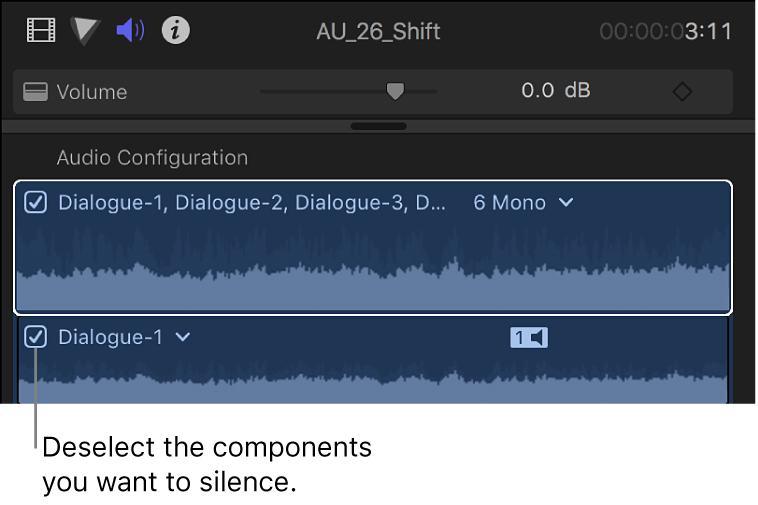Mac용 Final Cut Pro 사용 설명서
- 환영합니다
- 새로운 기능
-
-
- 용어집
- 저작권

Mac용 Final Cut Pro에서 음량 조절하기
브라우저, 타임라인, 오디오 인스펙터 또는 수정 메뉴에서 오디오 클립의 음량 레벨을 조절할 수 있습니다. 오디오 인스펙터 또는 수정 메뉴에서 조절한 음량은 전체 선택 부분에 적용됩니다. 더 정밀하게 조절하려면, 클립에서 키 프레임을 생성한 다음 키 프레임 사이의 지점을 조절할 수 있습니다. Mac용 Final Cut Pro의 키 프레임 오디오 효과의 내용을 참조하십시오.
오디오 측정기를 사용하여 음량이 가청 왜곡을 야기할 수 있는 피크 레벨을 초과하지 않는지 확인할 수 있습니다.
타임라인에서 음량 조절하기
Final Cut Pro에서 음량 제어(오디오 파형 전체에 걸친 가로선)를 위나 아래로 드래그합니다.
드래그하는 동안, dB 단위의 음량 레벨이 나타나고, 파형의 모양이 변경되어 조절 내용을 반영합니다.
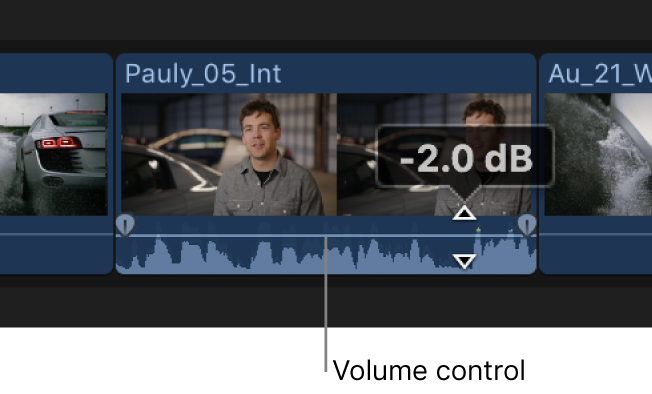
두 키 프레임 사이의 음량을 조절하는 경우, 음량 라인이 경사를 이루며 키 프레임 사이의 음량 변화를 표시합니다.
수정 메뉴 또는 키보드에서 음량 조절하기
Final Cut Pro의 타임라인에서 하나 이상의 오디오 클립 또는 오디오가 있는 비디오 클립을 선택합니다.
다음 중 하나를 수행하십시오.
음량을 +1 또는 –1dB 단위로 조절하기: 수정 > 음량 조절을 선택한 다음, 위 또는 아래를 선택하거나 Control-Plus Sign (+) 또는 Control-Minus Sign (–)를 누릅니다.
dB 절대치를 사용하여 음량 조절하기: 수정 > 음량 조절 > 절대치를 선택하거나 Control-Option-L을 누릅니다.
뷰어 아래의 디스플레이가 변경되어 dB 절대치를 표시합니다.
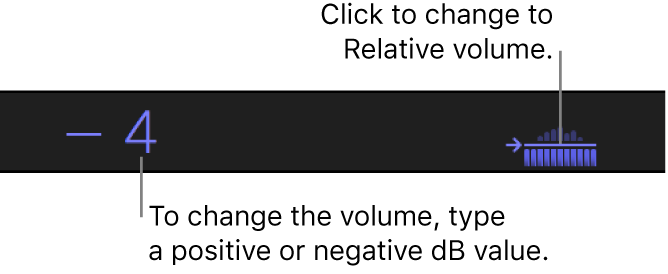
절대치의 음량을 변경하려면 양수 값 또는 음수 값을 입력합니다. 전체 선택 부분의 음량은 1dB 레벨로 설정되며, 모든 키 프레임 조정이 삭제됩니다.
dB 상대값을 사용하여 음량 조절: 수정 > 음량 조절 > 상대치를 선택하거나 Control-L을 누릅니다.
뷰어 아래의 디스플레이가 변경되어 dB 상대값을 표시합니다.
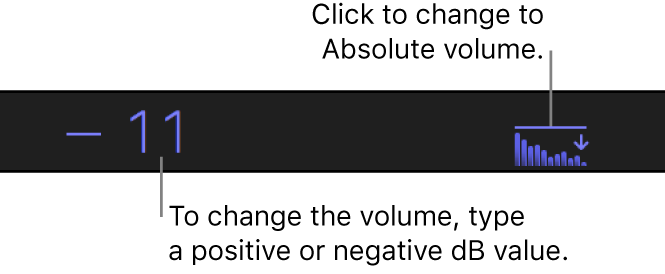
상대치의 음량을 변경하려면 양수 값 또는 음수 값을 입력합니다. 음량은 페이드 또는 기타 키 프레임 조정을 유지하면서 선택 부분 전체에서 동일한 정도로 조절됩니다.
선택한 클립 또는 범위를 0dB로 무음 처리하기: 수정 > 음량 조절 > 무음(–∞)을 선택합니다.
선택 부분이 무음 처리되고, 클립 또는 범위의 음량 제어는 –∞ dB로 설정됩니다.
선택한 클립 또는 범위에 대한 원본 오디오 레벨 복원하기: 수정 > 음량 조절 > 재설정(0dB)을 선택합니다.
선택 부분의 음량이 0dB로 재설정됩니다.
여러 클립을 선택하면, 모든 클립의 음량이 조절됩니다.
오디오 인스펙터에서 음량 조절하기
Final Cut Pro 브라우저나 타임라인에서, 하나 이상의 오디오 클립 또는 오디오가 있는 비디오 클립을 선택합니다.
이미 인스펙터가 보이지 않는 경우 다음 중 하나를 수행하십시오.
윈도우 > 작업 공간에서 보기 > 인스펙터를 선택하거나 Command-4를 누르십시오.
도구 막대 오른쪽에서 인스펙터 버튼을 클릭하십시오.
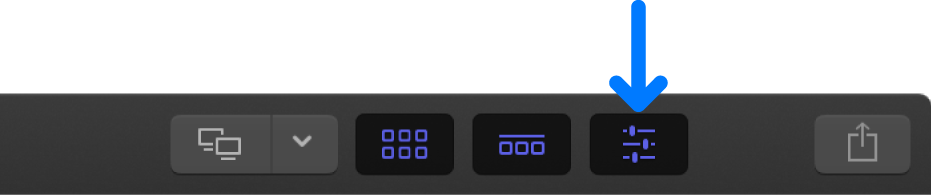
인스펙터 상단의 오디오 버튼을 클릭합니다.
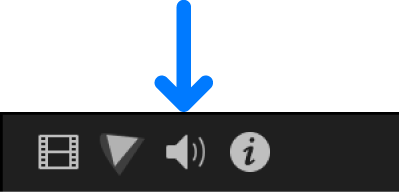
팁: 절반 높이 보기와 전체 높이 보기 간에 전환하려면 오디오 인스펙터 상단 막대를 이중 클릭합니다.
오디오 인스펙터에서 다음 중 하나를 수행하십시오.
음량 필드에 값을 입력합니다.
여러 클립을 선택하면, 모든 클립의 음량이 입력한 값으로 설정됩니다.
음량 슬라이더를 오른쪽으로 드래그하여 음량을 높이거나 왼쪽으로 드래그하여 줄입니다.
여러 클립을 선택하면, 모든 클립의 음량이 각 클립의 원래 음량에 따라 조절됩니다.
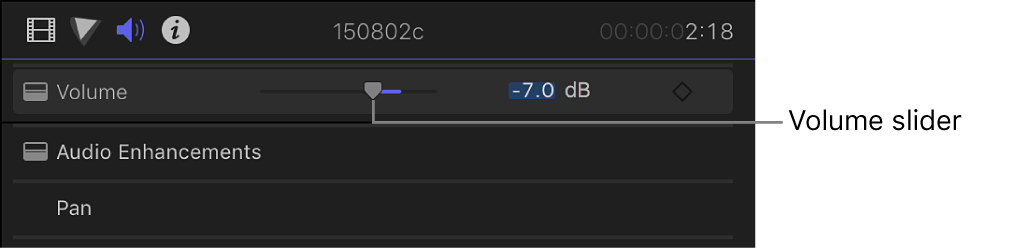
선택 영역에서 자동으로 음량 조절하기
타임라인에서 클립의 음량을 조절하려면, 범위 선택 도구를 사용하여 선택한 범위에 자동으로 키 프레임을 추가합니다. 이는 오디오 더킹(일시적으로 음량을 낮춤)에 유용합니다. 더킹은 일반적으로 오디오의 한 유형(예: 음악 또는 효과)에 적용되여 동시에 재생 중인 다른 오디오를 강조합니다(예: 대화 또는 내레이션).
Final Cut Pro의 타임라인에서 클립을 선택합니다.
타임라인 위의 도구 팝업 메뉴를 클릭하고 범위 선택을 선택하거나 R을 누릅니다.
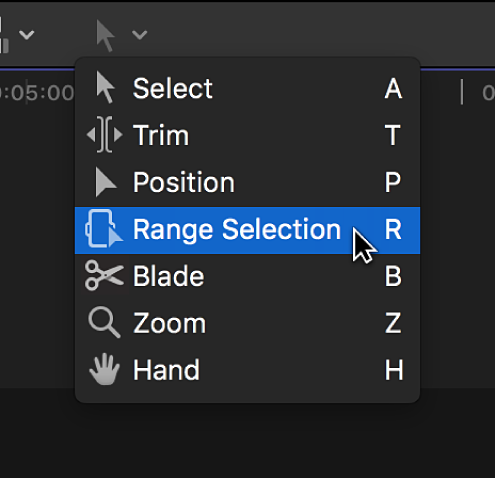
포인터가 범위 선택 도구
 로 변경됩니다.
로 변경됩니다.음량을 조절하려는 영역에 걸쳐 드래그합니다.
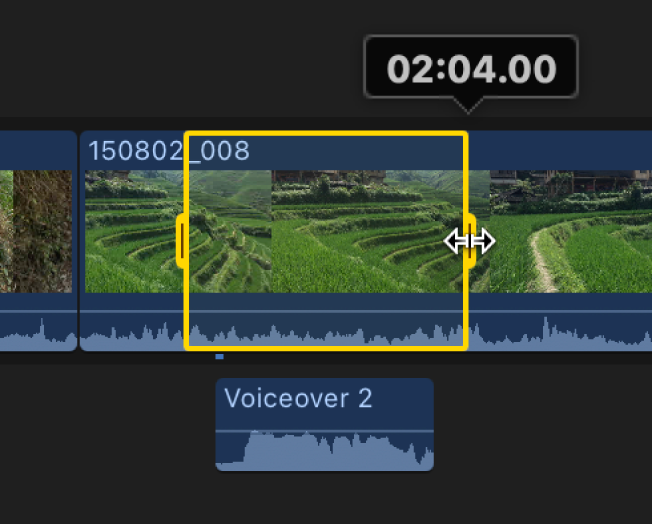
범위 내에서 음량을 조절하려면, 다음 중 하나를 수행하십시오.
타임라인의 가로 제어를 위나 아래로 드래그합니다. (상단의 타임라인에서 음량 조절하기의 내용을 참조하십시오.)
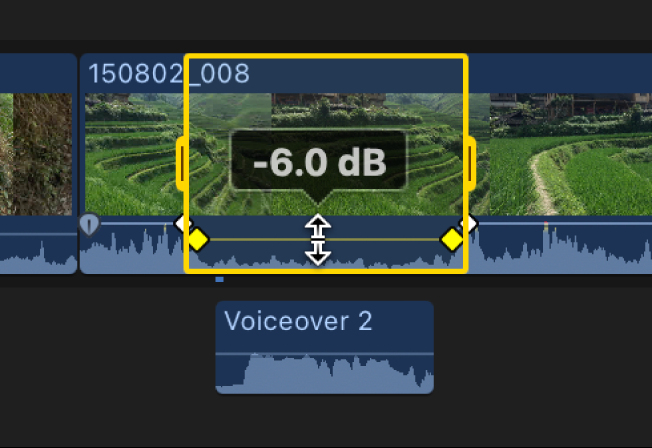
수정 > 음량 조절 > 무음(–∞)을 선택하여 해당 범위를 무음 처리합니다.
범위 내의 조절 지점을 따라 키 프레임이 자동으로 생성됩니다.
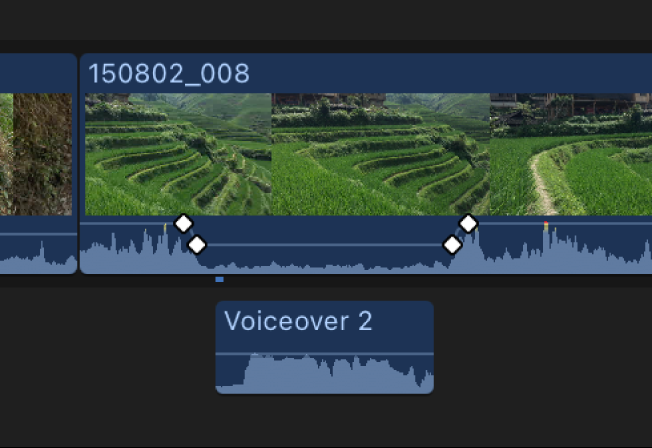
모든 음량 조절 재설정하기
클립의 오디오 비활성화하기
참고: 모노 오디오가 있는 클립을 스테레오 프로젝트에 추가하는 경우, Final Cut Pro는 프로젝트의 스테레오 오디오 측정기에 표시되는 왼쪽 및 오른쪽 채널에서 단일 모노 오디오를 재생합니다.
설명서 다운로드: PDF